Conozca cómo eliminar archivos de registro no deseados en Windows 7. El registro de Windows guarda todos los datos de los programas instalados en su computadora. Si su computadora tiene algún archivo dañado, entonces su computadora se ejecutará lentamente y este programa específico no funcionará correctamente. Luego, debe eliminar las claves de registro de su computadora.
Cuando desinstala software del panel de control, este software desinstalado se elimina del panel de control, pero no de su computadora. El editor del registro aún almacena el software desinstalado en él. Si desea eliminarlo permanentemente de su computadora, debe editar la configuración del registro.
En esta lección, puede saber fácilmente cómo editar la clave del registro y cómo eliminar archivos del registro en Windows 7.
Recuerde que debe hacer una copia de seguridad de su clave de registro antes de editarla o eliminarla. Si ha eliminado los archivos incorrectos, entonces ayuda a recuperar sus pociones anteriores.
Eliminar archivos de registro no deseados en Windows 7
1. Haga clic en el botón de inicio de Windows 7 y escriba «regedit» en la barra de búsqueda.
- El archivo Regedit exe aparecerá en la parte superior de la barra de inicio. Haga clic derecho hasta regedit y seleccione «Ejecutar como administrador» para abrir el editor del registro en su computadora.
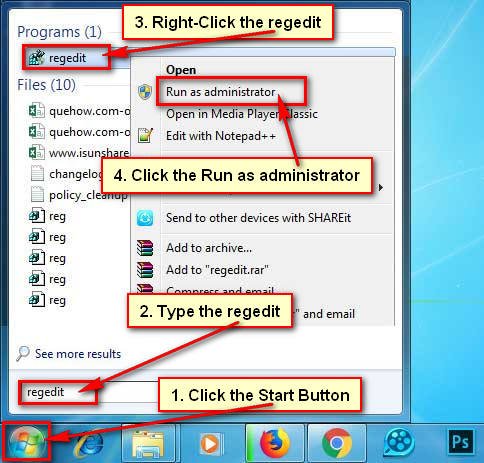
2. Si ve el mensaje «Control de cuentas de usuario», presione el botón Sí.
3. Haga clic en el icono de flecha en «HKEY_CURRENT_USER» en la ventana del editor del registro para gastarlo.
- Elija el Software con el icono de flecha para expandirlo. A continuación, verá su lista de todos los programas instalados.
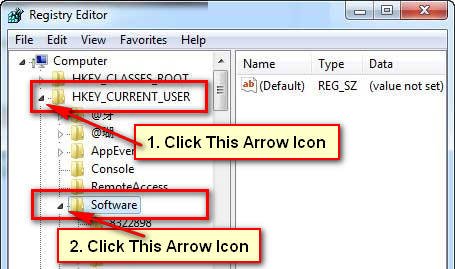
Ahora puede eliminar cualquier archivo desde aquí. Al principio, debe seleccionar el archivo específico que desea eliminar en el registro de Windows 7.
Ejemplo: Quiero eliminar Skype. Así que, al principio, encontraré la carpeta con nombre de Skype desde aquí. Después de encontrar la carpeta, haga clic derecho sobre ella que desea eliminar del registro y presione el botón Eliminar.
4. Haga clic con el botón derecho en la carpeta de Skype y elija la opción Eliminar para eliminar archivos de registro en Windows 7. 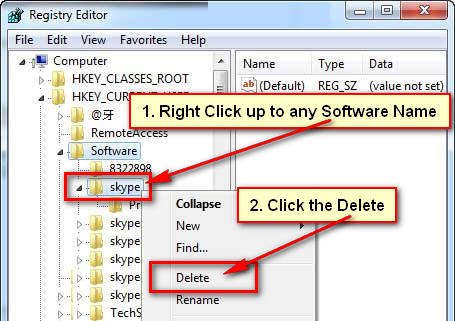
Después de eso, no verá los archivos del registro de Skype en la lista de registro de Windows 7.
Si desea eliminar otro registro, siga el mismo proceso.
Cómo limpiar el registro en Windows 7 Usando cmd
El Registro es la parte más grande de Windows. Puede usar el «Editor del registro» para modificar su base de datos de Windows cuando necesite solucionar un problema. Conozca cómo limpiar el registro en Windows 7 usando cmd.
1. Haga clic en el botón inicio, escriba el cuadro de búsqueda cmd y seleccione el cmd con la imagen en color negro para abrir la ventana del símbolo del sistema. 
2. Escriba el reg /? delante de su nombre de Windows en la ventana del símbolo del sistema y presione el botón Enter para ejecutar la herramienta. 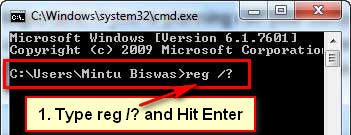
3. Se abrirán todas las opciones de registro. Ahora puede editar su registro utilizando el siguiente comando.
- Utilice el KeyName REG DELETE para limpiar el registro en Windows 7 mediante cmd.
De esta manera, puede agregar, editar o eliminar el registro en Windows 7 mediante cmd.